Windows7如何关闭系统的自动休眠
1、右键点击桌面空白处,弹出菜单栏选择“个性化”
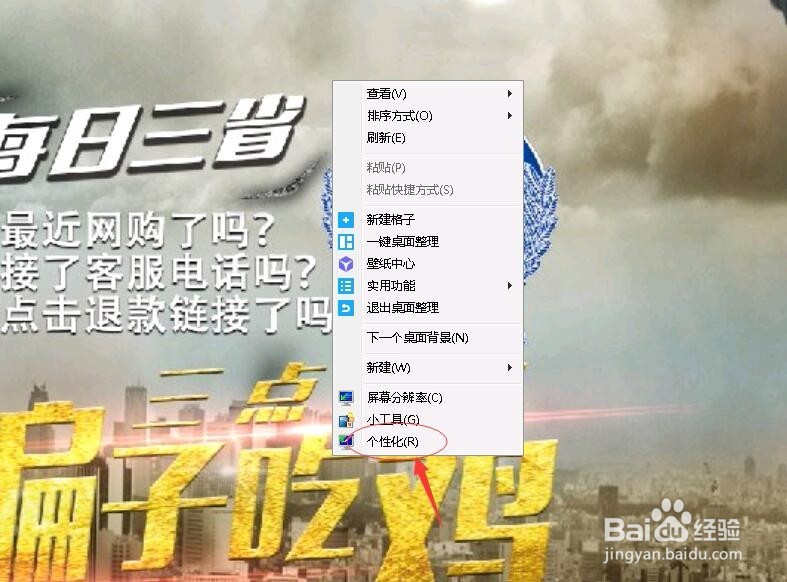
2、打开“个性化”窗口,点击界面中“屏幕保护程序”
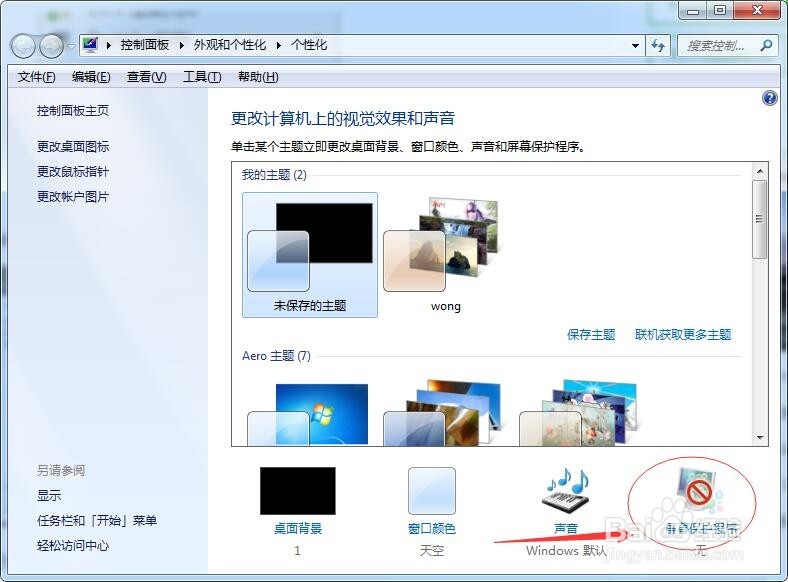
3、打开“屏幕保护程序设置”窗口,点击下方“更改电源设置”
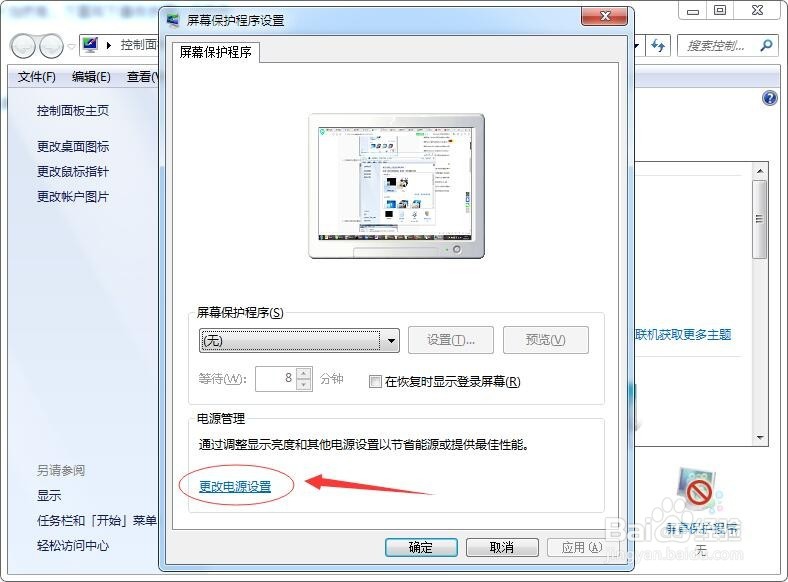
4、打开“电源选项”窗口,点击“更改计算机睡眠时间”
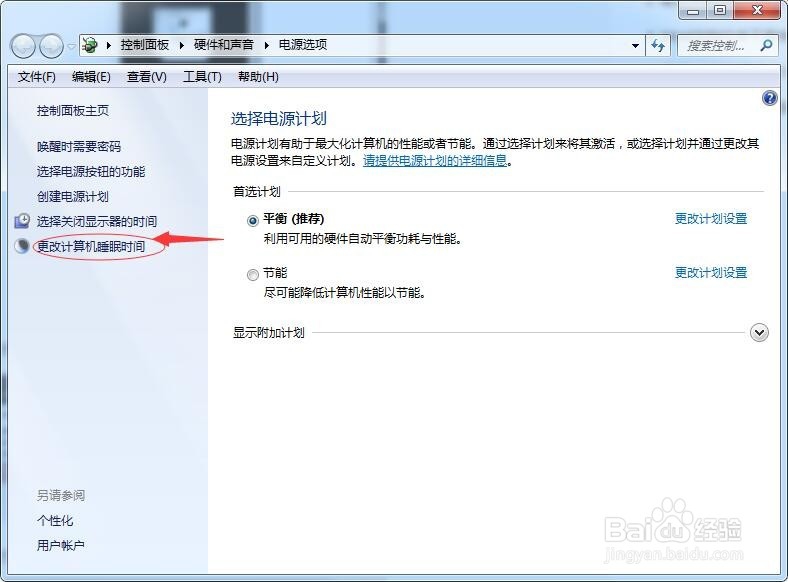
5、打开“编辑计划设置”窗口,点击“使计算机进入睡眠状态”右边的下拉按钮,选择“从不”,然后点击“保存修改”

1、通过命令行操作,删除Hiberfil.sys休眠文件
点击开机---附件--右击命令提示符,以管理员身份运行命令行
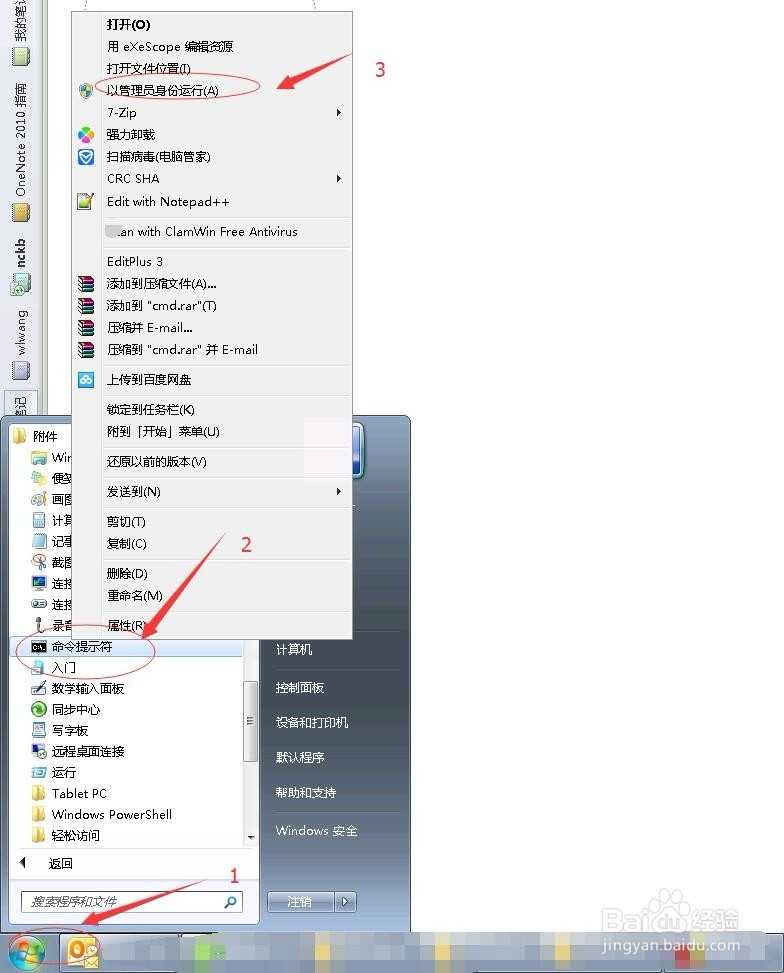
2、在命令行中输入powercfg -hoff,按回车
这样也可以关闭休眠功能,同时 C:\Hiberfil.sys文件也会自动删除

3、在命令行中输入 powercfg -h on,按回车
这是开启休眠功能的命令
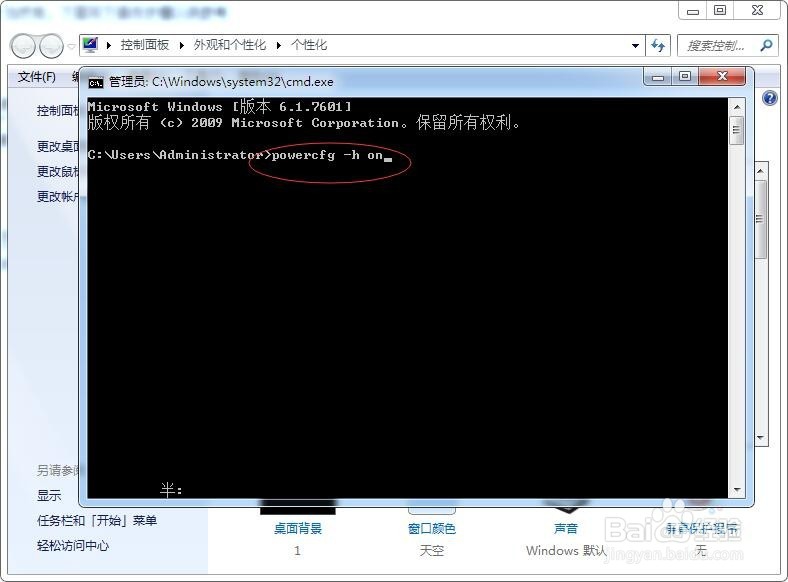
4、至此,关闭自动休眠了
声明:本网站引用、摘录或转载内容仅供网站访问者交流或参考,不代表本站立场,如存在版权或非法内容,请联系站长删除,联系邮箱:site.kefu@qq.com。
阅读量:88
阅读量:120
阅读量:31
阅读量:169
阅读量:104